文章目录
在一些特定的情况需要用到Python自带的编辑器idea,如某些竞赛等,下面我们就来看看如何使用Python自带的编辑器及配置一些常用的小功能吧。

使用python自带编辑器
打开idea
在开始菜单找到Python自带的idea,点击打开
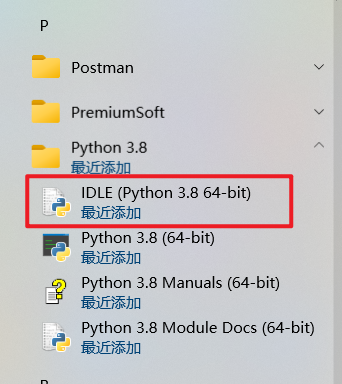
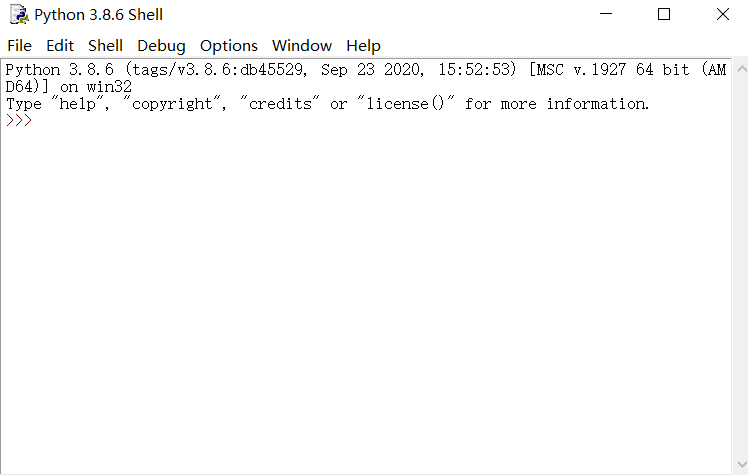
用命令行写代码
1. 输入代码
三个大于号是Python交互式提示符,直接在后面写代码
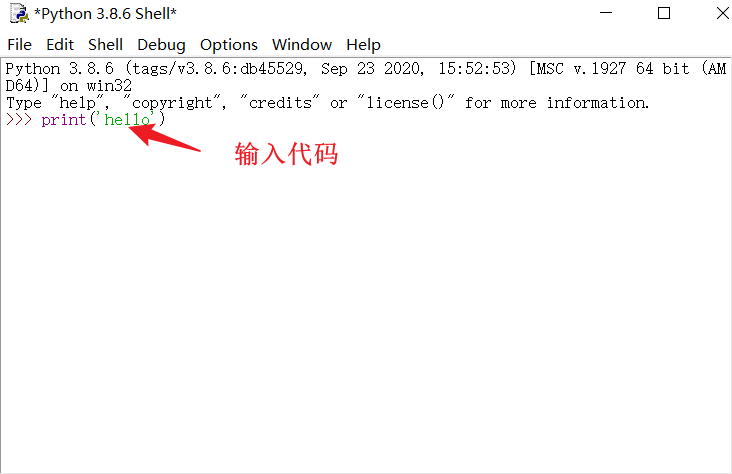
2. 然后,ctrl + s 保存
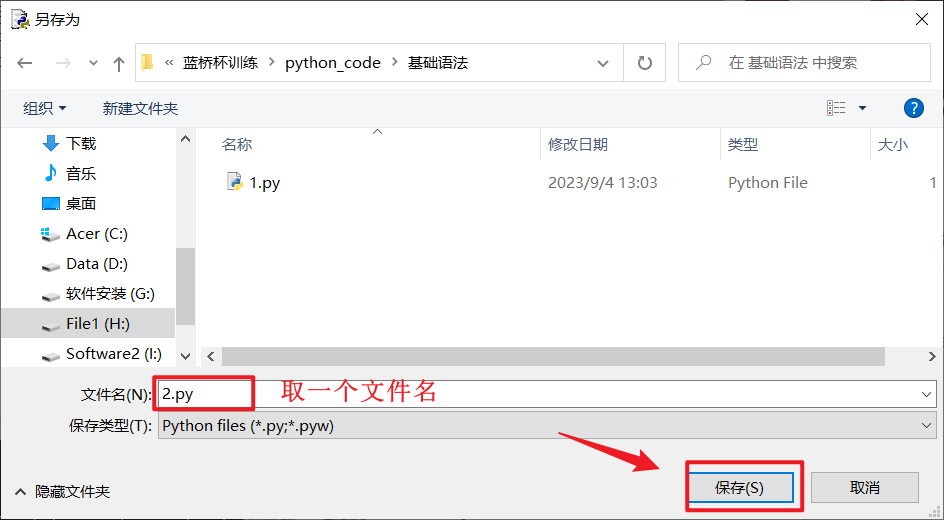
3. 直接按回车,即可运行
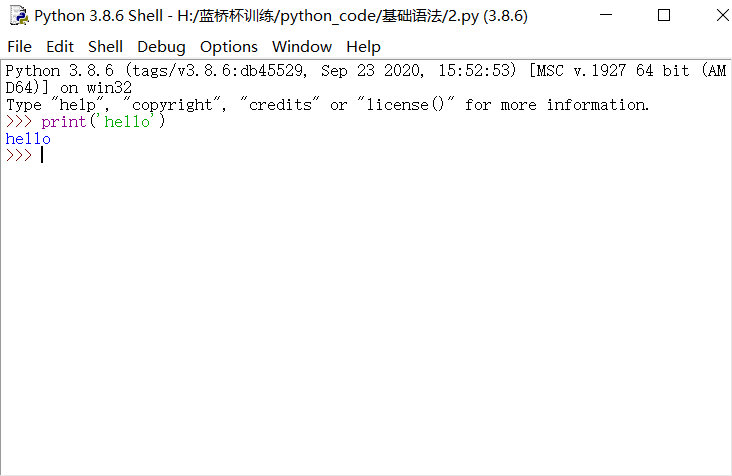
用文档写代码
1. 点击File,选择New File(也可直接快捷键ctrl + N)
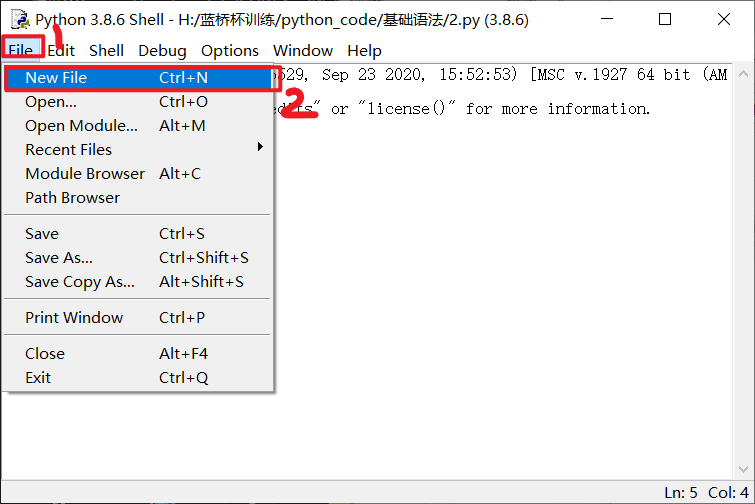
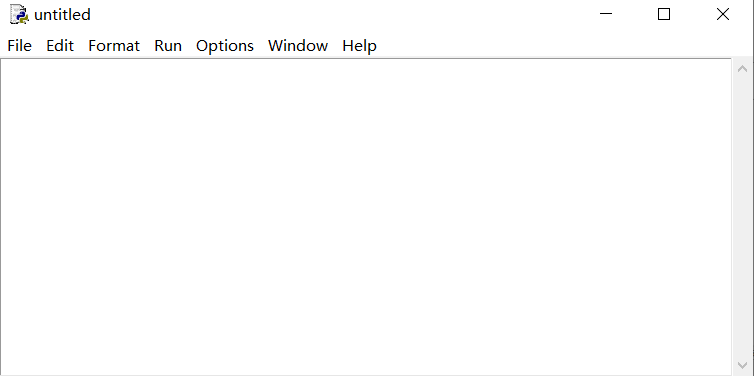
2. 写代码
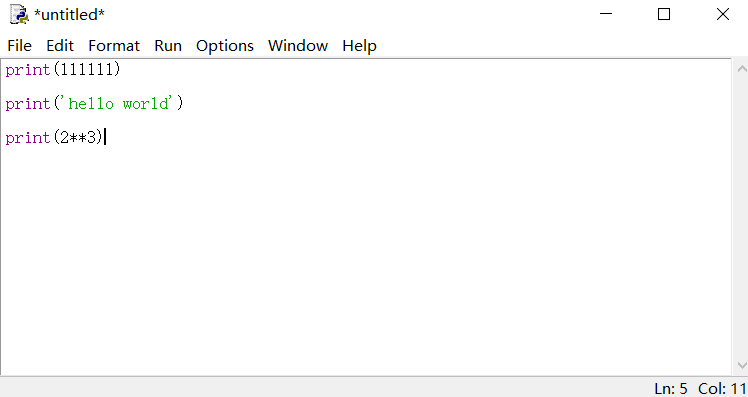
3. ctrl + s 保存
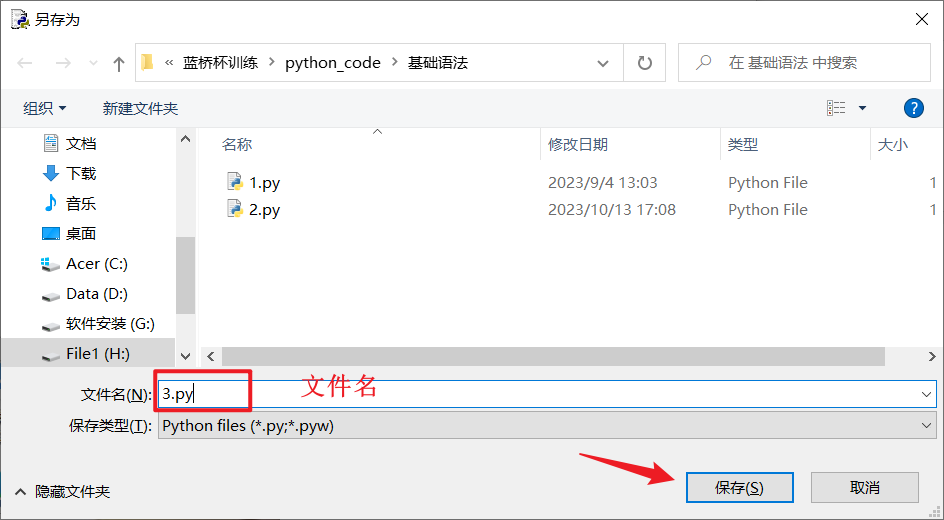
4. 点击run,然后Run Module,运行代码(或ctrl + F5)

5. 重新打开此文件,就能显示行号了
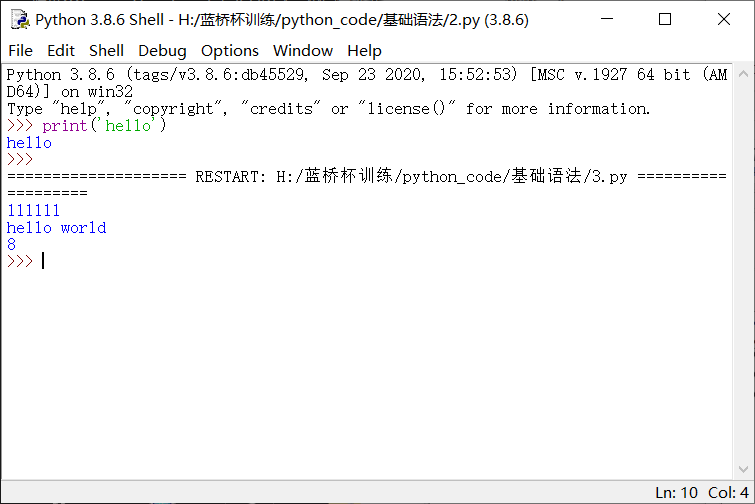
自动补全代码
在文档模式下,按下Tab键,可以补全
如:输入pri,然后tab键补全,显示print
显示函数参数类型
在输入一个函数名称加(,会显示函数的参数类型
如:print()

Debug调试
Debug功能只能在shell window命令行中使用

在编辑的py文件里,选择想要调试的语句,鼠标放在该行,再右键,
选择set breakpoint加断点,选择clear breakpoint可清除断点
再运行该文件
1. 加断点
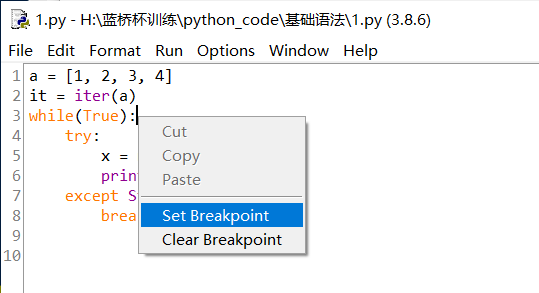
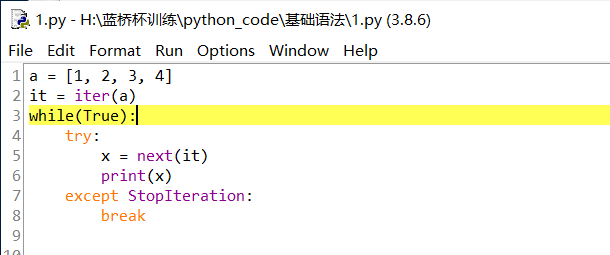
2. 运行该文件
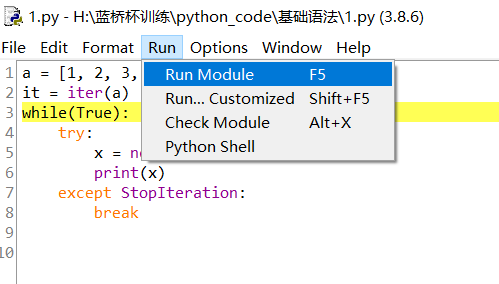
3. 打开调试窗口
在出现的shell windows上,选择Debug->Debugger
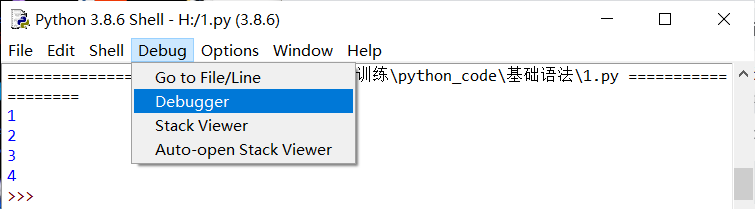
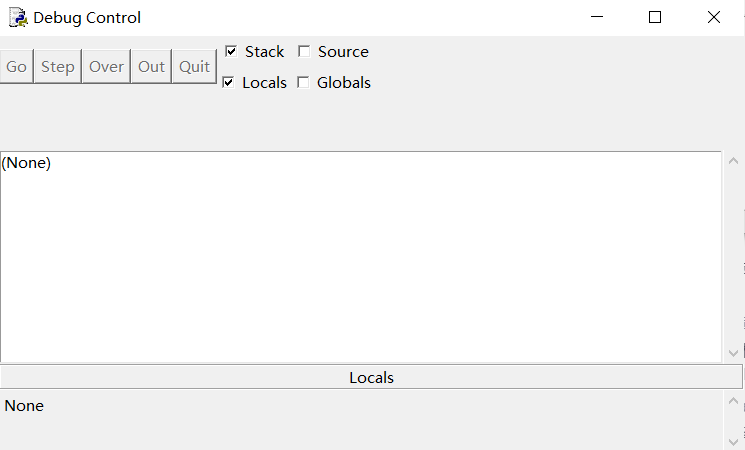
如果出现空白,再次在py文件窗口,按快捷键F5
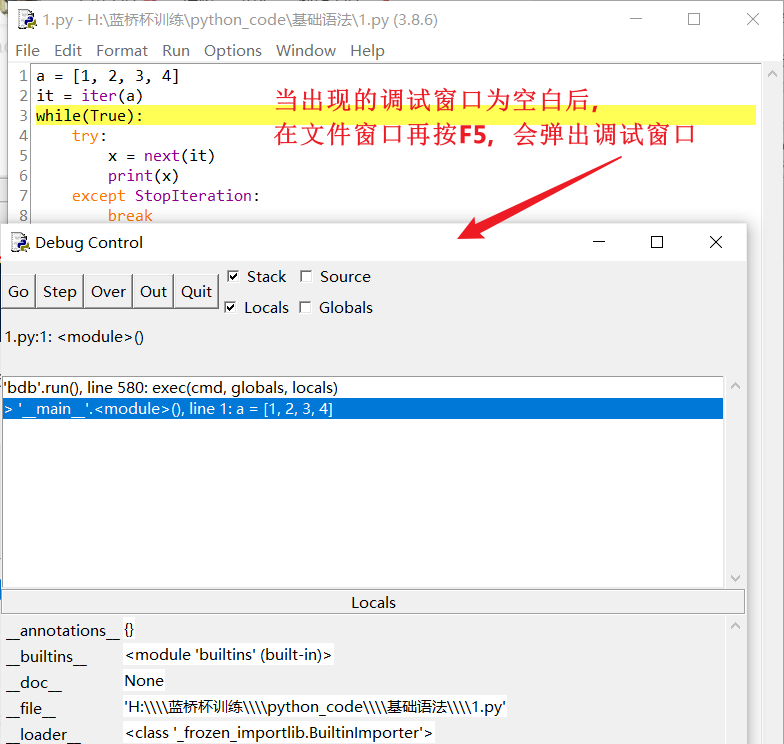
4. 调试
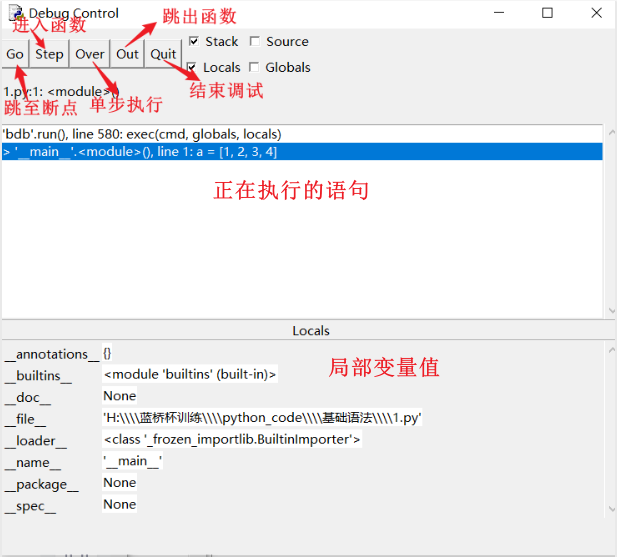

配置
打开一些配置,在竞赛或备赛过程中,可以方便一点。
一、开启行号
Python自带的编辑器默认不显示行号,为了方便,开启行号显示更好
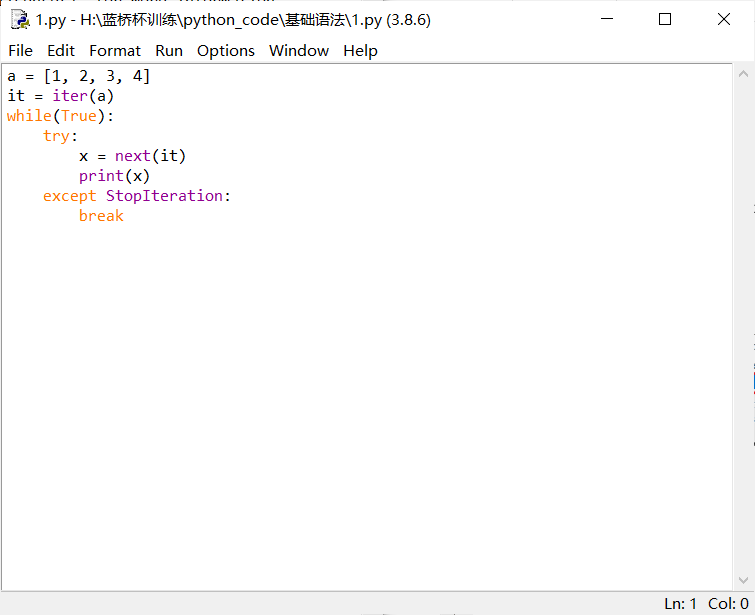
-
点击Options->Configure IDEA
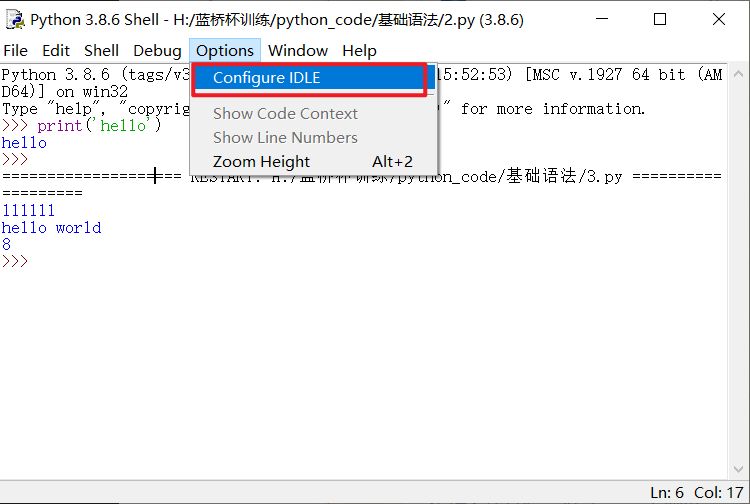
-
然后选择General,勾选,点击apply应用
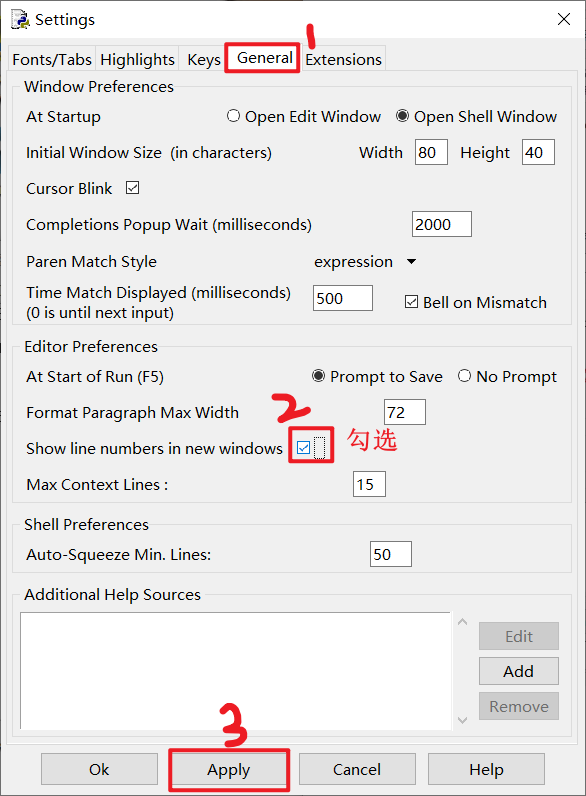
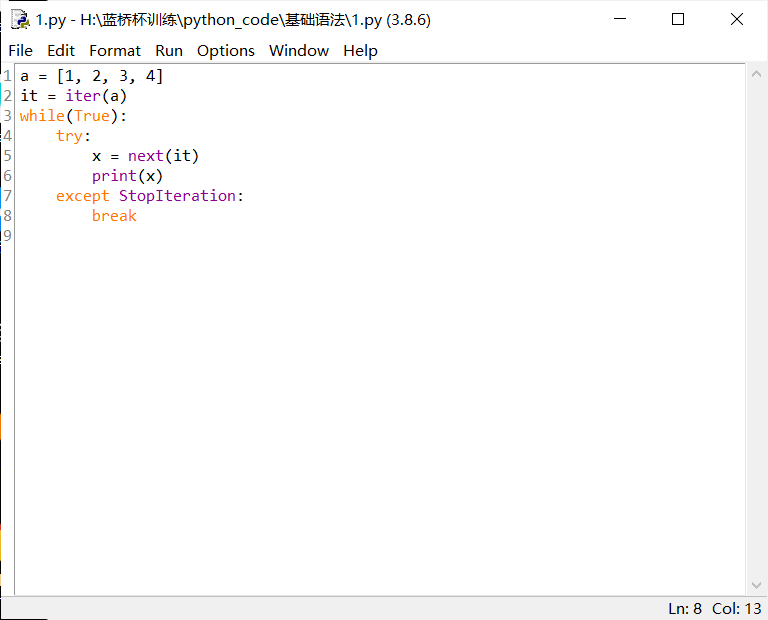
二、按F5,自动保存
默认情况下,按下F5,会提示保存
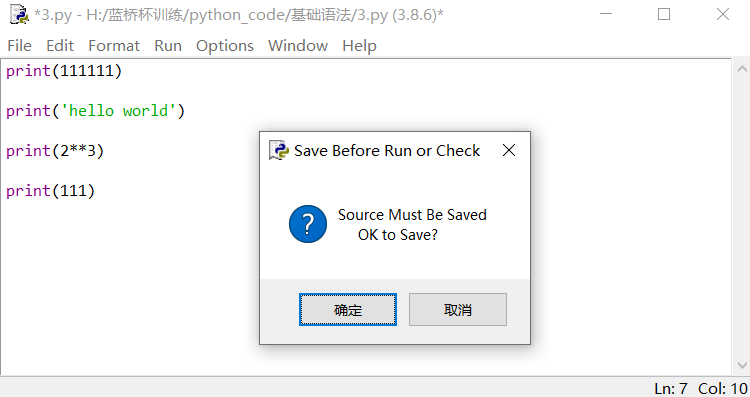
可以选择General,勾选,然后点击应用
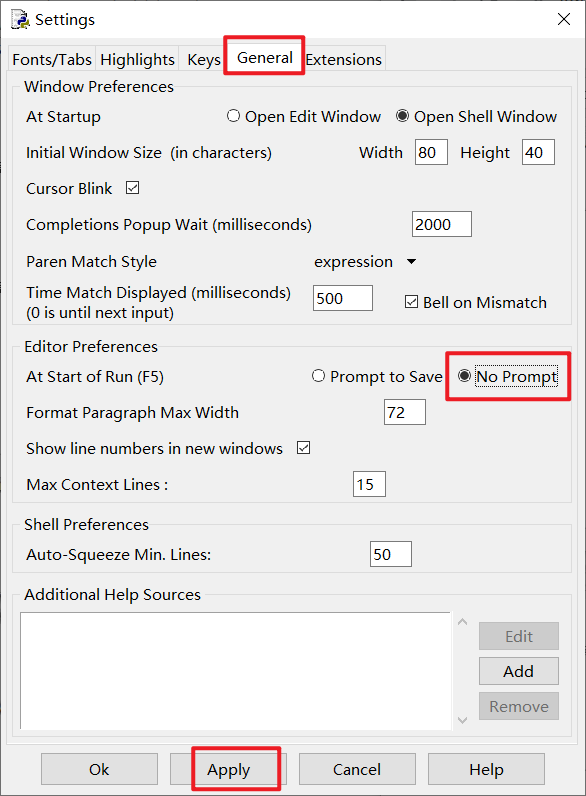
按下F5后,不出现提示是否保存,且会直接运行代码
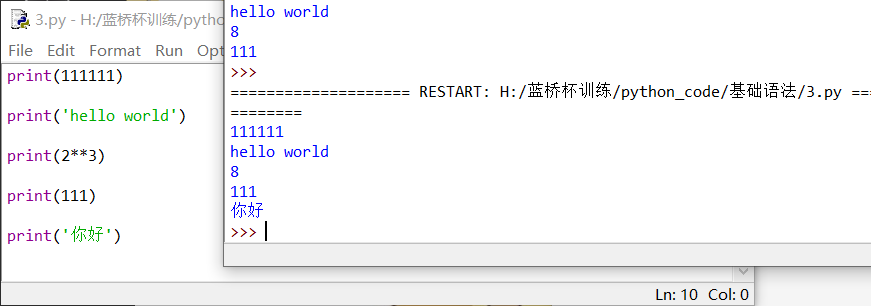
三、设置字体
选择Font/Tabs,更改字体及大小,然后点击应用或OK
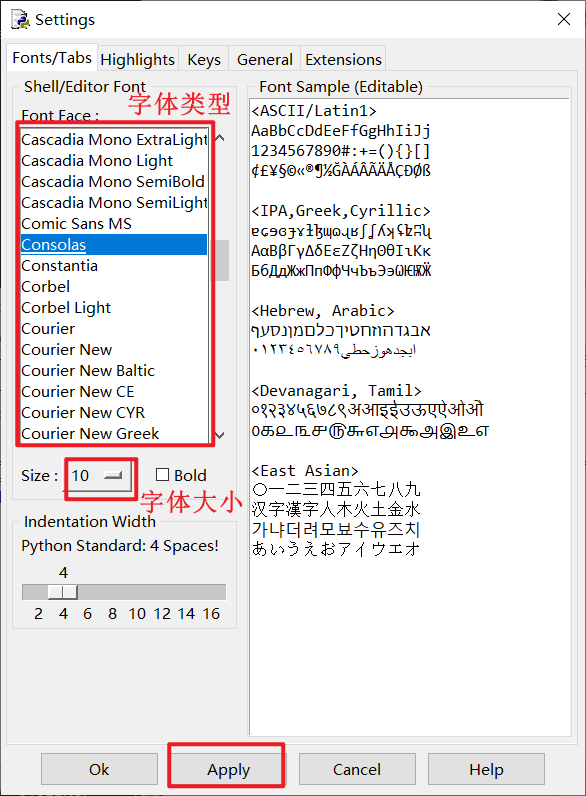
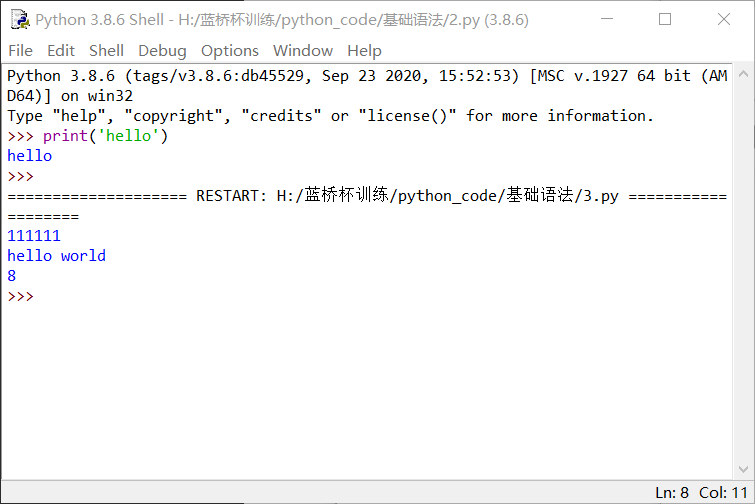
tips:建议选择等宽字体,很容易辨识数字0和大写字母O,数字1和字母l(L的小写字母)、I(i的大写字母)。























 4459
4459











 被折叠的 条评论
为什么被折叠?
被折叠的 条评论
为什么被折叠?










